Jeśli używasz popularnych klientów poczty e-mail w środowisku korporacyjnym, takim jak Outlook, prawdopodobnie jesteś przyzwyczajony do ustawianie odpowiedzi poza biurem. Czy wiesz, że możesz również skonfigurować odpowiedzi poza biurem również w Gmailu?
Ponieważ większość ludzi używa Gmaila jako osobistego konta e-mail, może być przydatne powiadomienie innych, kiedy jesteś na wakacjach lub wakacjach .
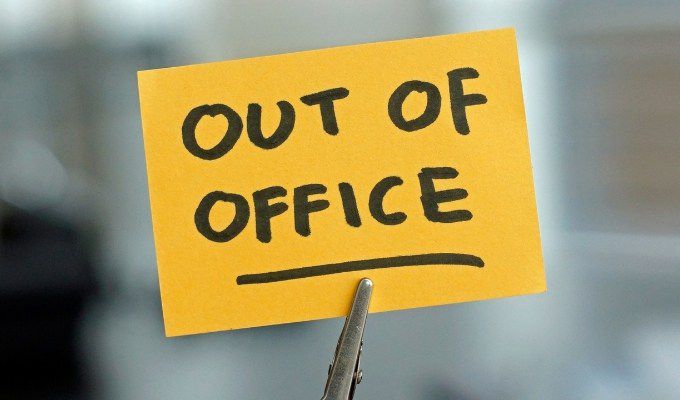
W Gmailu jest to dość proste, ale proces ten różni się nieco od tego, do czego byłeś przyzwyczajony w Outlooku. Z tego artykułu dowiesz się, jak ustawić nieobecność w Gmailu w Gmailu, jak to wyłączyć i czego ludzie mogą się spodziewać po tobie, gdy ją włączysz.
Jak skonfigurować pakietu Office w Gmailu
Jeśli masz zamiar wyjechać na jakiś czas na wakacje i chcesz ostrzec innych, że możesz nie być w stanie odpowiadać na ich e-maile tak szybko, jak zwykle, odpowiedz poza biurem jest do zrobienia.
Aby rozpocząć poniższe kroki, najpierw zaloguj się na swoje konto Gmail.
1. Wybierz ikonę koła zębatego Ustawieniaw prawym górnym rogu konta Gmail.
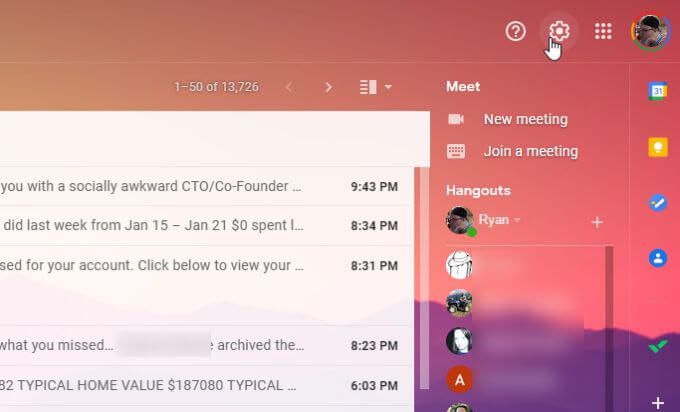
2. Wybierz Zobacz wszystkie ustawieniau góry listy Ustawienia.
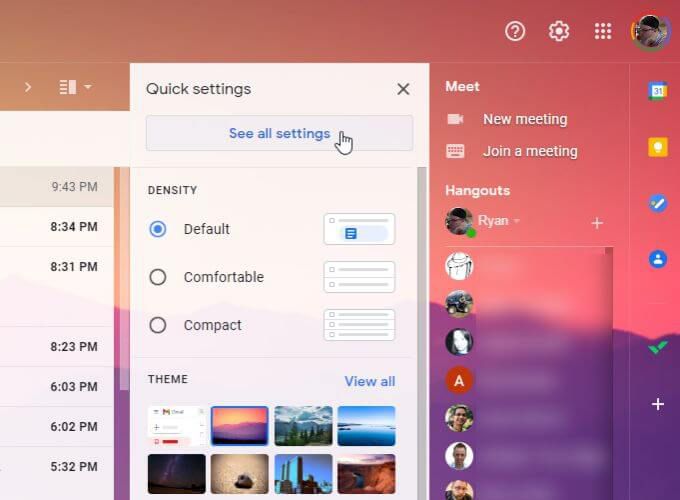
3. Przewiń w dół do sekcji Wiadomość o nieobecnościu dołu. Zmień ustawienie na Wiadomość o nieobecności włączona.
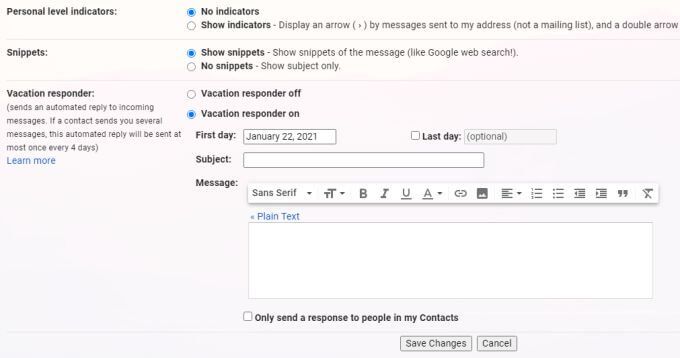
4. Wybierz pierwszy dzień wakacji. Wpisz temat i wiadomość, na którą chcesz automatycznie odpowiadać za każdym razem, gdy ktoś do Ciebie e-mailem.
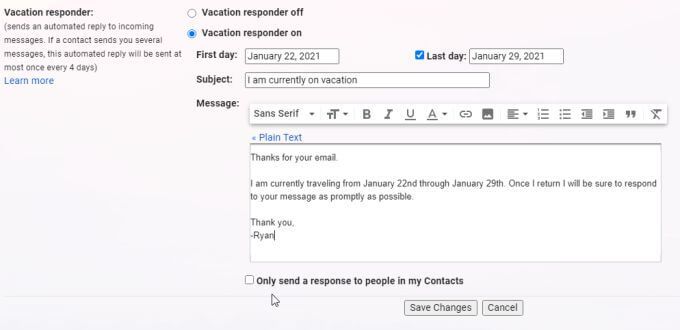
Podczas wypełniania tego formularza zwróć uwagę na następujące opcje.
5. Wybierz Zapisz zmiany, aby włączyć wiadomość o nieobecności.
Jak wyłączyć nieobecność w Gmailu
Istnieją dwa sposoby wyłączenia wiadomości o nieobecności. Gdy jest włączony, u góry skrzynki odbiorczej zobaczysz komunikat o stanie osoby odpowiadającej.
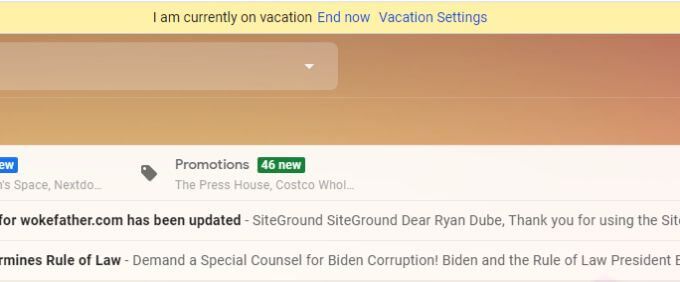
Możesz wybrać Zakończ teraz, aby natychmiast wyłączyć ankietę. Jest to szybki sposób na wyłączenie go bez konieczności ponownego przeszukiwania ustawień Gmaila w celu zmodyfikowania ustawień odpowiadających.
Jeśli jednak wolisz wyłączyć wiadomość o nieobecności w ustawieniach Gmaila, możesz wybrać opcję Ustawienia wakacjiw powiadomieniu lub możesz wrócić do okna ustawień Gmaila.
Przewiń menu ustawień Gmaila do samego dołu, aby znaleźć Wiadomość o nieobecnościponownie.
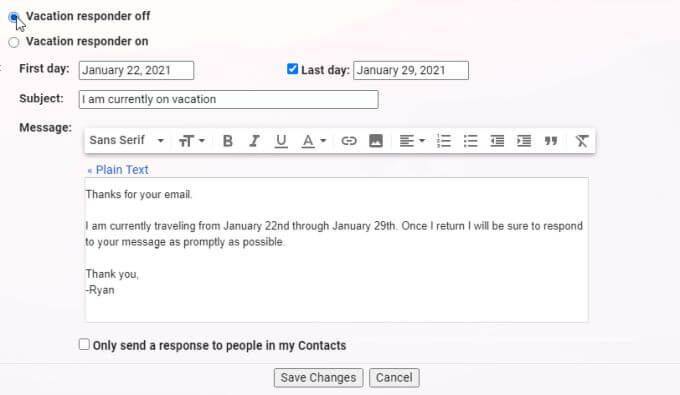
Wybierz opcję Wiadomość o nieobecności wyłączona, aby wyłączyć automatyczną wiadomość.
Uwaga - nie musisz tego robić, jeśli w polu Ostatni dzieńustawisz datę końcową wakacji. Wiadomość o nieobecności zostanie automatycznie wyłączona po tej dacie.
Jeśli jednak chcesz wyłączyć wiadomość o nieobecności przed ustawieniem ostatniego dnia, zadziała powyższa procedura.
Jak wiadomość o nieobecności w Gmailu Działa
Pamiętaj, że ponieważ możesz wprowadzić tylko datę początkową i końcową wiadomości o nieobecności, godziny są ustawiane automatycznie przez e-mail.
Jeśli wolisz, aby czas zaczynał się o północy przed dniem rozpoczęcia wakacji, ustaw Data rozpoczęcia dzień wcześniej niż początek wakacji.
Osoby, które wyślą Ci wiadomość e-mail, gdy włączona jest wiadomość o nieobecności, zobaczą następujące zachowanie na Twoim koncie Gmail.
Twórz inteligentniejsze odpowiedzi poza biurem w Gmailu za pomocą filtrów
Jeśli chcesz utworzyć bardziej ukierunkowaną automatyczną odpowiedź z wiadomościami dostosowanymi do określonych osób, możesz to zrobić to za pomocą Filtry Gmaila.
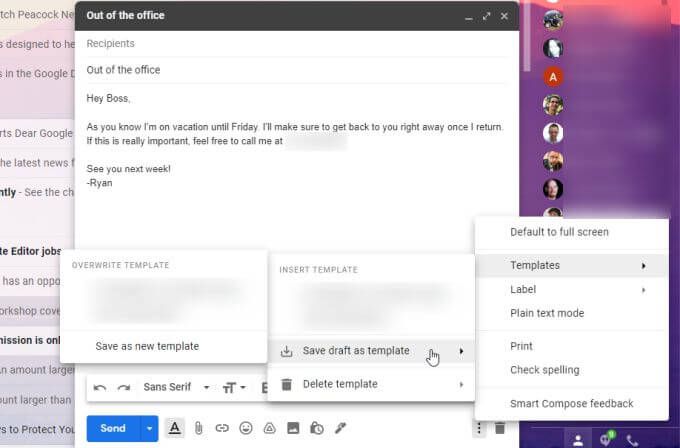
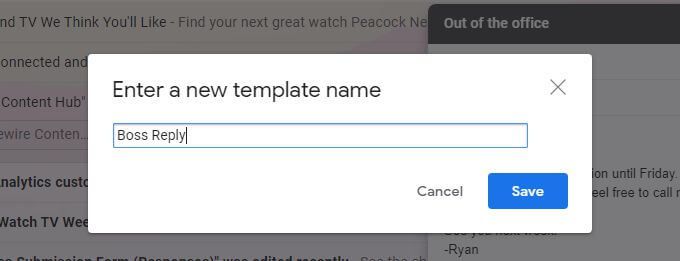
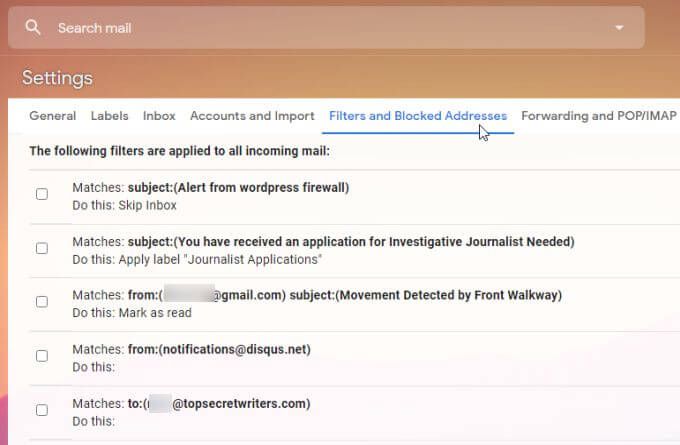
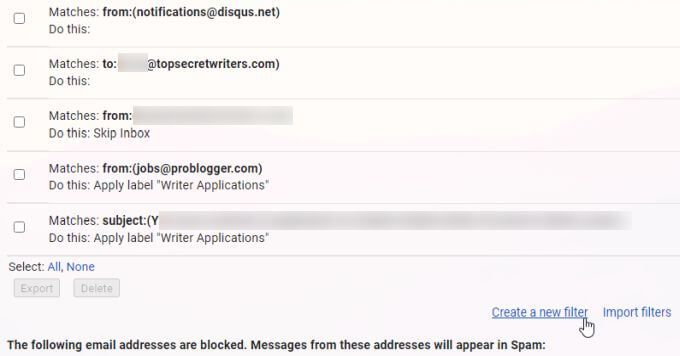
4. W formularzu Utwórz filtr wpisz adres e-mail, na który chcesz automatycznie odpowiedzieć, w polu Od. Po zakończeniu wybierz Utwórz filtr.
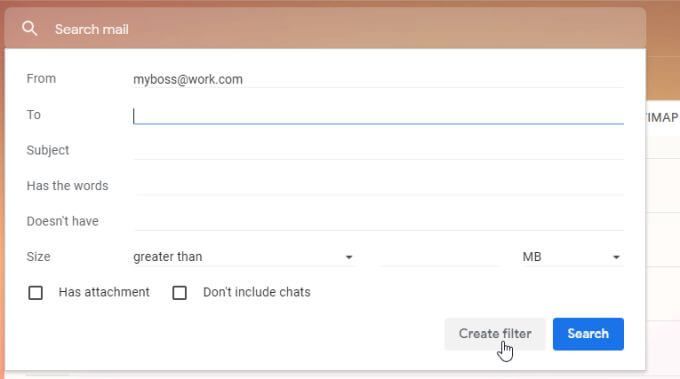
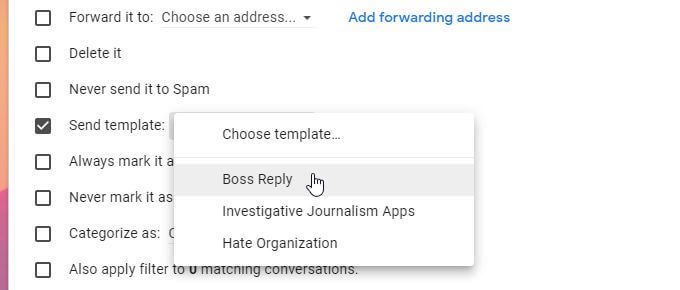
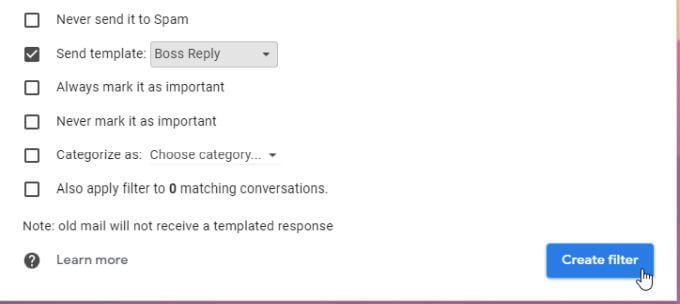
Teraz za każdym razem, gdy osoba z adresem zdefiniowane w filtrze wyślą Ci e-mail, otrzymają nie funkcjonuje odpowiedź z utworzonym szablonem.